Zastavte Microsoft Surface z režimu neustáleho spánku
Zaobchádzanie sa s povrchom Microsoft ísť spaťneustále môže byť nepríjemné. Potom ju musíte znova zapnúť, prejsť prstom po uzamknutej obrazovke a zakaždým sa prihlásiť. Po vybalení je povrch Microsoft Windows s Windows RT nastavený tak, že v predvolenom nastavení bude každé dve minúty ísť do režimu spánku. Toto je nastavenie, či je odpojené alebo zapojené do napájacieho zdroja. Toto správanie môžete zmeniť úpravou nastavení napájania.
Upravte nastavenia napájania spoločnosti Microsoft
Použite klávesovú skratku WinKey + X otvorte ponuku napájacieho používateľa a vyberte položku Možnosti napájania.

Možnosti napájania sa otvoria v režime pracovnej plochy a kliknite na položku Zmeniť nastavenia plánu.
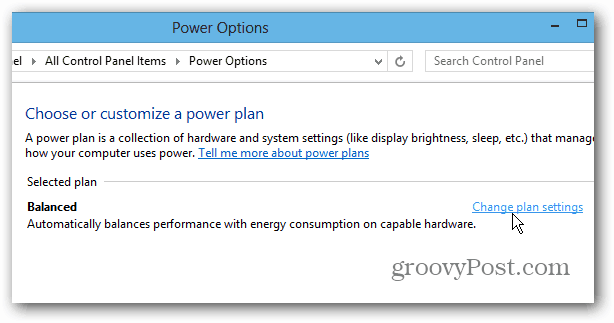
Tu je možné zmeniť množstvo času, ktorý uplynie, než povrch prejde do režimu spánku.
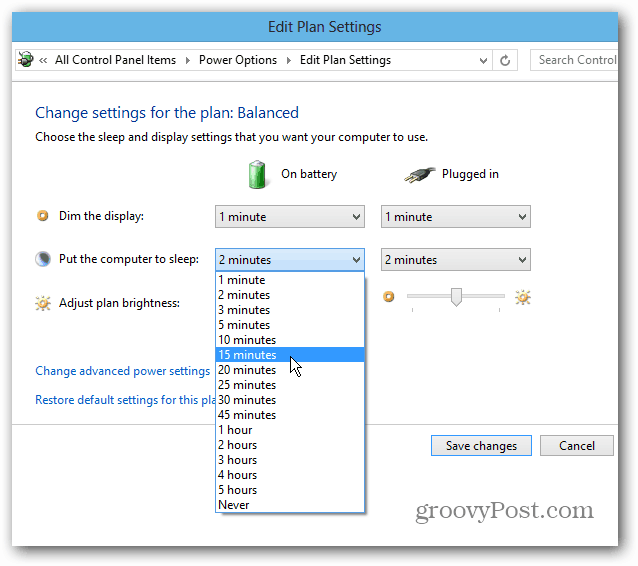
Nakonfigurujte množstvo času, kedy chcetepri napájaní z batérie alebo po pripojení. Keď je povrch zapojený, vyberiem viac času a len o niekoľko minút viac, keď je na batérii. Ponechanie nastavenia stlmenia displeja na predvolenom nastavení je najlepšie na šetrenie energie batérie, keď je na batérii. Nevypne váš displej, len ho zosvetlí.
Po výbere nezabudnite klepnúť na Uložiť zmeny.
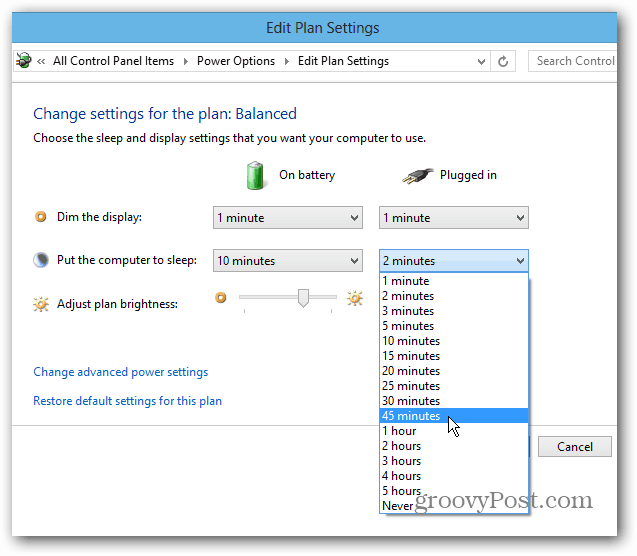
Spať každé dve minúty je dobréšetrenie energie batérie, ale veľmi nepríjemné, keď sa snažíte všetko urobiť. Určitú dobu batérie skompromitujete predĺžením času, kým sa nespí, ale bude menej obťažovaná. Hlavne keď ho používate ako laptop a máte ho zapojený.









Zanechať komentár